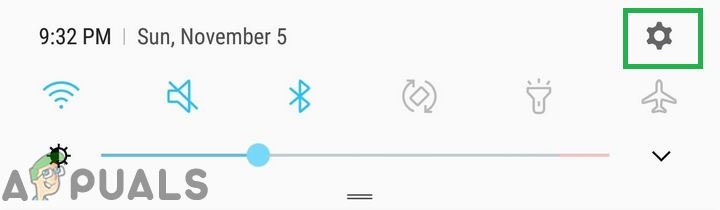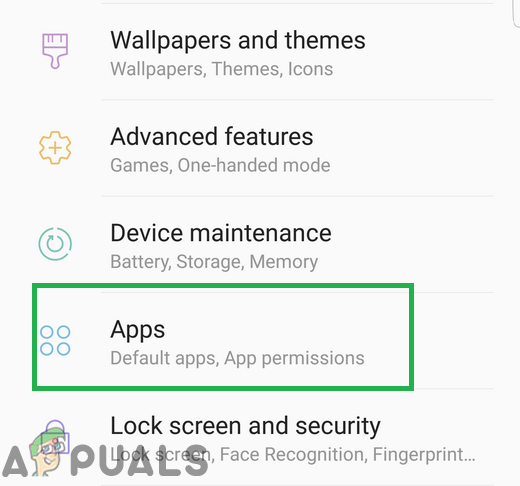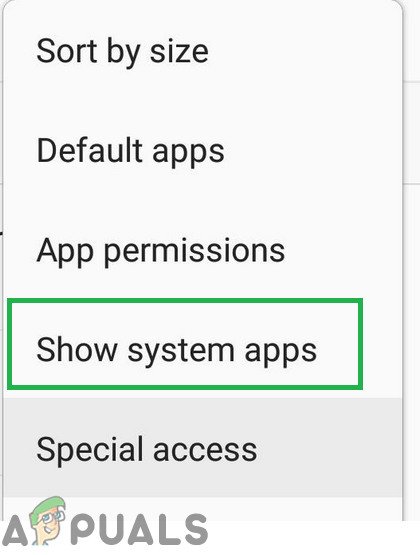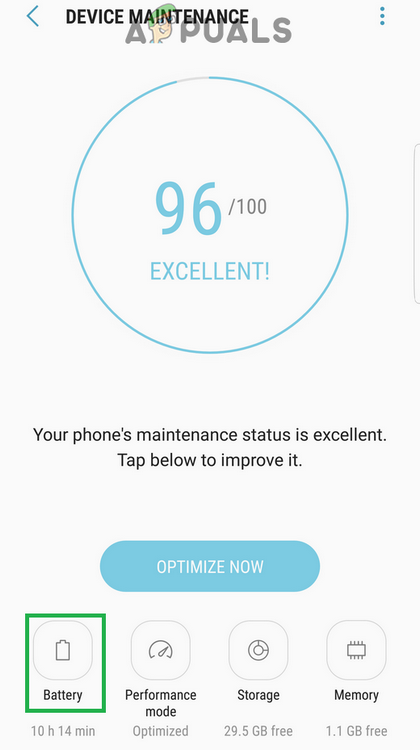Samsung มอบประสบการณ์การใช้งานที่น่าทึ่งเนื่องจากคุณสมบัติที่ได้รับการปรับปรุงและเป็นนวัตกรรมใหม่ พวกเขาวาง UI ของตัวเองไว้ที่ด้านบนของ Android ซึ่งรวมถึงแอปพลิเคชันที่ติดตั้งไว้ล่วงหน้าจำนวนมากและแอปพลิเคชันการรับส่งข้อความ อย่างไรก็ตามเมื่อเร็ว ๆ นี้มีรายงานจำนวนมากเกี่ยวกับผู้ใช้ที่ได้รับข้อความล่าช้ามาก บางครั้งข้อความล่าช้าเป็นเวลาหนึ่งสัปดาห์ ปัญหานี้ยังคงมีอยู่โดยไม่คำนึงถึงเครือข่ายเซลลูลาร์และความแรงของสัญญาณ

แอพส่งข้อความของ Samsung
ผู้ให้บริการหลายรายยืนยันว่านี่เป็นปัญหาที่ทราบแล้วของโทรศัพท์ซัมซุงและไม่ใช่ความผิดของผู้ให้บริการ ในบทความนี้เราจะแจ้งให้คุณทราบเกี่ยวกับสาเหตุบางประการที่ทำให้ปัญหานี้เกิดขึ้นได้และให้แนวทางแก้ไขที่เป็นประโยชน์แก่คุณซึ่งจะช่วยให้มั่นใจได้ว่าปัญหาจะถูกกำจัดอย่างสมบูรณ์
อะไรคือสาเหตุที่ทำให้ข้อความล่าช้าบนโทรศัพท์ Samsung?
สาเหตุที่ทำให้ข้อความอาจล่าช้าในโทรศัพท์ ได้แก่ :
- แคช: แคชจะถูกเก็บไว้ในอุปกรณ์โดยแอพพลิเคชั่นเพื่อมอบประสบการณ์ที่ราบรื่นยิ่งขึ้นและลดเวลาในการโหลด อย่างไรก็ตามเมื่อเวลาผ่านไปแคชนี้อาจเสียหายและรบกวนคุณสมบัติบางอย่างของระบบ เนื่องจากการส่งข้อความอาจหยุดชะงักและผู้ใช้อาจได้รับข้อความล่าช้ามาก
- คุณสมบัติการประหยัดแบตเตอรี่: ในอุปกรณ์ Samsung จำนวนมาก UI ให้ผู้ใช้มีตัวเลือกในการปรับแต่งโทรศัพท์เพื่อให้อายุการใช้งานแบตเตอรี่ดีขึ้น วิธีนี้ได้ผลคือบางแอปพลิเคชันจะอยู่ในโหมดสลีปและไม่ทำงานในพื้นหลังอีกต่อไปและไม่มีการอัปเดต นั่นหมายความว่าแอปพลิเคชันจะไม่ได้รับการแจ้งเตือนหรือการแจ้งเตือนใด ๆ อีกต่อไป บางครั้งคุณสมบัติการประหยัดแบตเตอรี่สามารถเพิ่มแอพ Messaging ในรายการนี้ได้เนื่องจากข้อความอาจล่าช้า
ตอนนี้คุณมีความเข้าใจพื้นฐานเกี่ยวกับลักษณะของปัญหาแล้วเราจะดำเนินการแก้ไขต่อไป ตรวจสอบให้แน่ใจว่าได้ใช้สิ่งเหล่านี้ตามลำดับที่ระบุไว้เพื่อหลีกเลี่ยงความขัดแย้งใด ๆ
โซลูชันที่ 1: การลบแคชของแอป
หากแคชของแอปพลิเคชันเสียหายอาจรบกวนคุณสมบัติของระบบที่สำคัญหลายประการและทำให้เกิดความล่าช้าขณะส่งข้อความ ดังนั้นในขั้นตอนนี้เราจะลบแคชของแอปพลิเคชัน สำหรับการที่:
- ลาก ลง การแจ้งเตือน แผงหน้าปัด และ แตะ บน ' การตั้งค่า ” ไอคอน
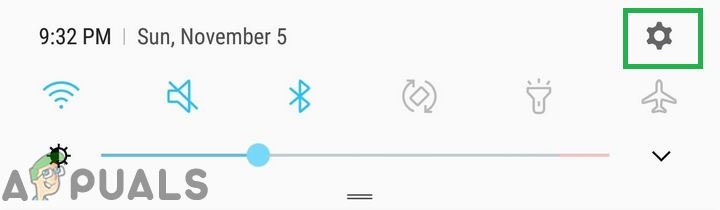
ลากแผงการแจ้งเตือนลงแล้วแตะที่ไอคอน 'การตั้งค่า'
- แตะ บน ' การใช้งาน ” และจากนั้นบน“ สาม จุด ' ใน ด้านบน ขวา มุม .
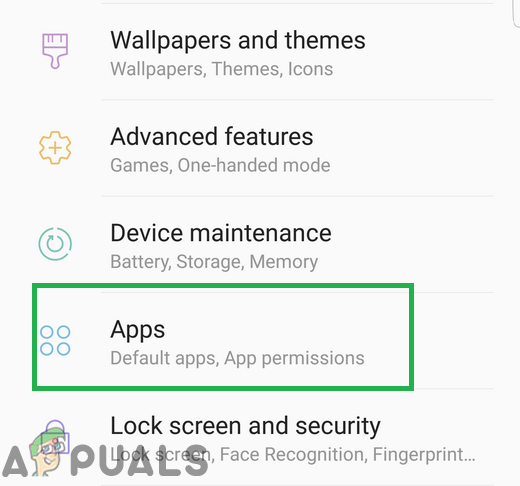
แตะที่ตัวเลือกแอปพลิเคชันภายในการตั้งค่า
- แตะ บน 'แสดง ระบบ แอป ” แล้ว แตะ บน ' การส่งข้อความ ” ไอคอนของแอป
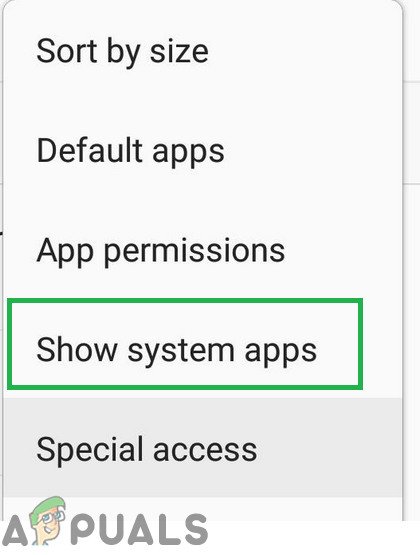
แตะที่ตัวเลือก“ แสดงแอประบบ”
- แตะ บน ' การจัดเก็บ ” และจากนั้นบน“ ชัดเจน แคช ” ตัวเลือก

คลิกที่ปุ่ม“ Clear Cache”
- เริ่มต้นใหม่ โทรศัพท์และ ตรวจสอบ เพื่อดูว่าปัญหาได้รับการแก้ไขหรือไม่
โซลูชันที่ 2: การปิดใช้งานการเพิ่มประสิทธิภาพแบตเตอรี่สำหรับแอพส่งข้อความ
หากแอปพลิเคชันถูกใส่ไว้ในรายการการเพิ่มประสิทธิภาพแบตเตอรี่แอปพลิเคชันจะไม่ทำงานในพื้นหลังอีกต่อไปและผู้ใช้อาจพลาดการแจ้งเตือนและการแจ้งเตือนที่สำคัญ ดังนั้นในขั้นตอนนี้เราจะนำแอปส่งข้อความออกจากรายการการเพิ่มประสิทธิภาพ สำหรับการที่:
- ลาก ลง การแจ้งเตือน แผงหน้าปัด และ แตะ บน ' การตั้งค่า ” ไอคอน
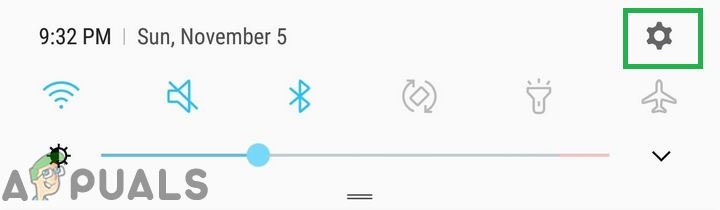
ลากแผงการแจ้งเตือนลงแล้วแตะที่ไอคอน 'การตั้งค่า'
- แตะ บน ' อุปกรณ์ ซ่อมบำรุง ” และจากนั้นบน“ แบตเตอรี่ ” ตัวเลือก
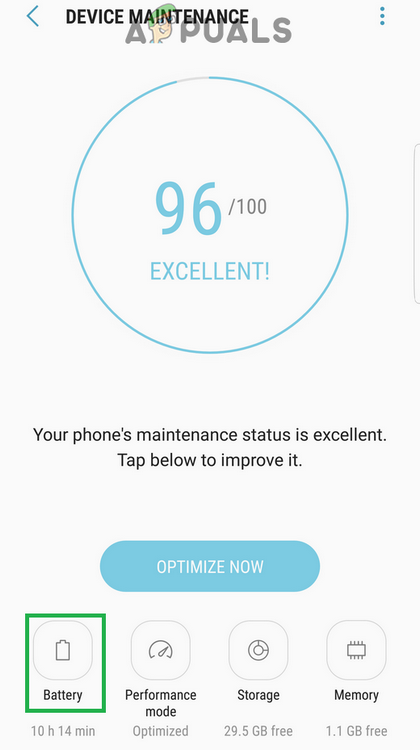
แตะที่ตัวเลือกการบำรุงรักษาอุปกรณ์จากนั้นเลือกตัวเลือก 'แบตเตอรี่'
- เลื่อน ลงจนสุดแล้วแตะที่ ' เสมอ นอน แอป ” ตัวเลือก
- แตะ บน สลับ อยู่ด้านหน้าของ ' การส่งข้อความ ” เพื่อปิด
- เริ่มต้นใหม่ โทรศัพท์และ ตรวจสอบ เพื่อดูว่าปัญหายังคงมีอยู่หรือไม่